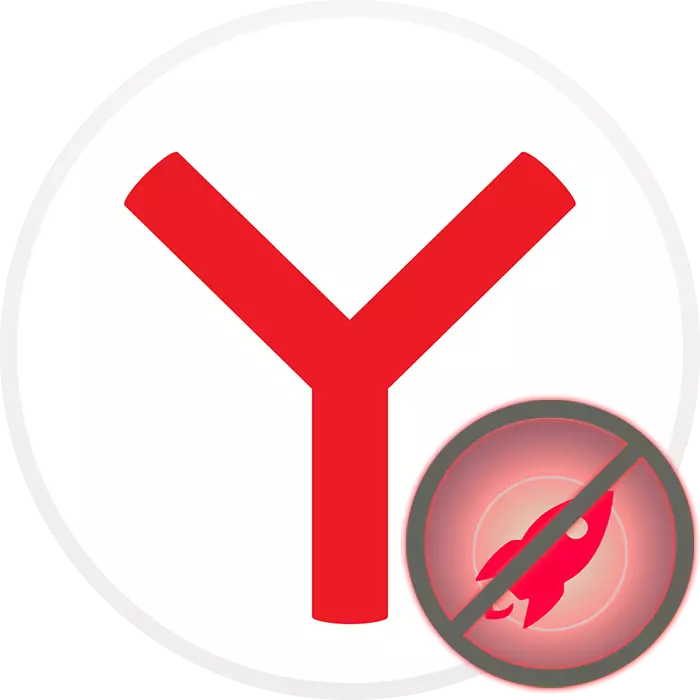
Yandex.Browser, ისევე როგორც ბევრი სხვა ვებ ბრაუზერები, აქვს ნაგულისხმევი მხარდაჭერა ტექნიკის აჩქარება. როგორც წესი, ეს არ არის გათიშული, რადგან ის ხელს უწყობს საიტებზე ნაჩვენები შინაარსის დამუშავებას. თუ თქვენ გაქვთ რაიმე პრობლემა, რომელიც დაკავშირებულია ვიდეოზე ან თუნდაც სურათებს, შეგიძლიათ გამორთოთ ბრაუზერში აჩქარების ერთი ან მეტი ფუნქცია.
Yandex.Browser- ში აპარატურის მხარდაჭერის გამორთვა
მომხმარებელს შეუძლია შეაჩეროს აპარატურის აჩქარება Y.Browser- ში, როგორც ძირითადი პარამეტრების გამოყენებით და ექსპერიმენტული დანაყოფის გამოყენებით. დეაქტივაცია იქნება საუკეთესო გამომუშავება, თუ CPU- ს და GPU- ზე დატვირთვის განაწილება იწვევს ვებ-ბრაუზერში. თუმცა, ეს არ იქნება ზედმეტი, რომ პრობლემების დამნაშავე არ არის ვიდეო ბარათი.მეთოდი 1: გათიშვა პარამეტრებში
Yandex.Browser- ის პარამეტრების ცალკე პუნქტი აპარატურის აჩქარების შედეგად გამორთულია. აქ არ არსებობს დამატებითი შესაძლებლობები, მაგრამ ხშირ შემთხვევაში ყველა პრობლემა, რომელიც ადრე გაქრა. პარამეტრი კითხვა გამორთულია შემდეგნაირად:
- დაწკაპეთ "მენიუში" და გადადით "პარამეტრები".
- მარცხნივ პანელის მეშვეობით "სისტემის" განყოფილებაში გადასვლა.
- "შესრულების" ბლოკში, იპოვეთ პუნქტი "გამოიყენეთ აპარატურის აჩქარება, თუ ეს შესაძლებელია" და ამოიღეთ ჩამრთველი.
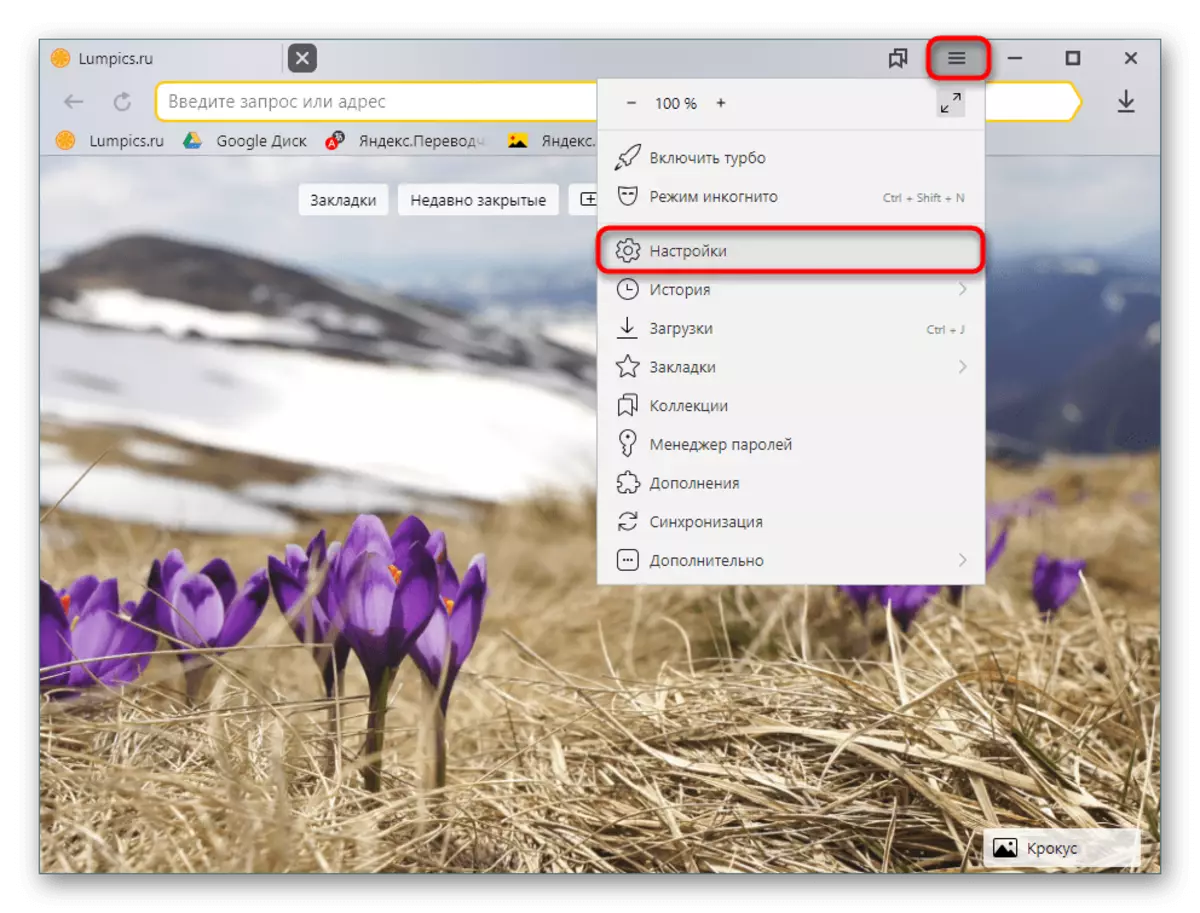
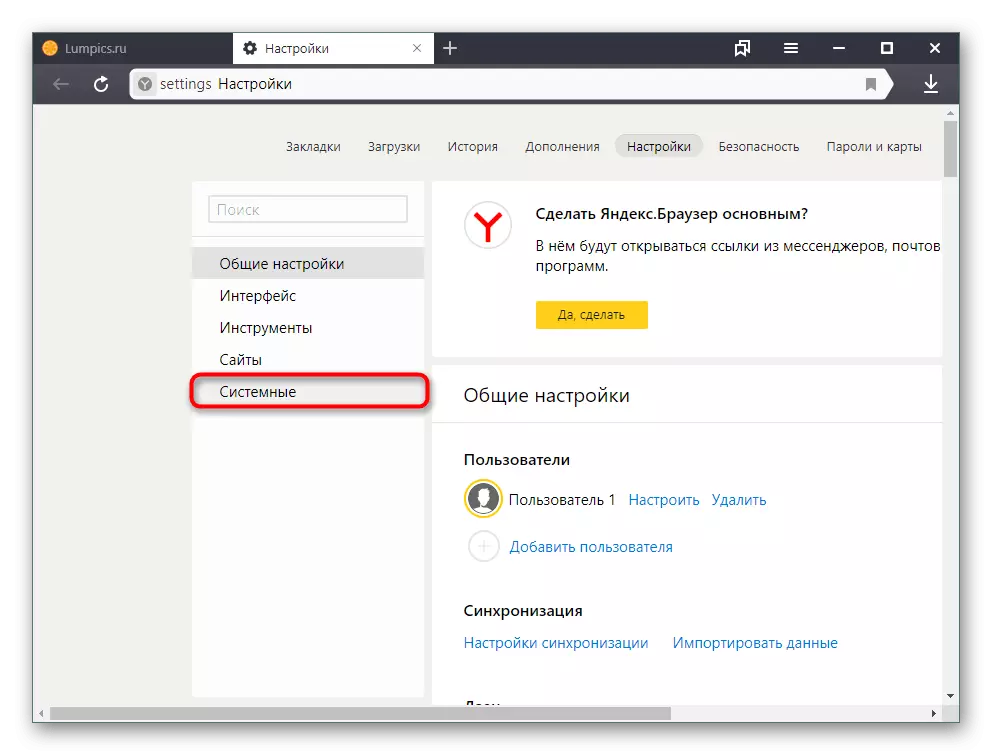

გადატვირთეთ პროგრამა და შეამოწმეთ yandex.bauser- ის ოპერაცია. თუ პრობლემა არ გაქრა, თქვენ შეგიძლიათ დამატებით გამოიყენოთ შემდეგი გზა.
მეთოდი 2: ექსპერიმენტული სექცია
ბრაუზერებზე ქრომის ძრავებზე, Blink- ს აქვს სექცია ფარული პარამეტრებით, რომლებიც ტესტირების ეტაპზეა და არ დაემატება ვებ-ბრაუზერის ძირითად ვერსიას. ისინი სხვადასხვა პრობლემებს დაეხმარება და უბრალოდ ბრაუზერის მორგება, მაგრამ ამავე დროს დეველოპერები არ შეიძლება იყოს პასუხისმგებელი მისი სტაბილურობისთვის. ანუ, მათი ცვლილება კარგად შეიძლება Yandex.Bruezer არ მუშაობს, და საუკეთესო შეგიძლიათ აწარმოოთ და ექსპერიმენტული პარამეტრების გადატვირთვა. ყველაზე უარესი, პროგრამა უნდა გადააყენოს, ასე რომ შემდგომი პარამეტრების საკუთარი რისკი და იზრუნოს სინქრონიზაციის შეტანილი წინასწარ.
თუ შემოთავაზებული პარამეტრები არ დაგეხმარებათ, შეამოწმოთ თქვენი ვიდეო ბარათი. ალბათ, ეს არის მოძველებული მძღოლის დამნაშავე და, შესაძლოა, პირიქით, მხოლოდ პროგრამული უზრუნველყოფის განახლება არ არის ძალიან სწორი, და ეს უფრო სწორად იქნება წინა ვერსიამდე. სხვა პრობლემები გრაფიკული ბარათებით არ არის გამორიცხული.
Იხილეთ ასევე:
როგორ გააფართოვოს უკან NVIDIA ვიდეო ბარათის მძღოლი
ხელახლა დააყენოთ ვიდეო ბარათის მძღოლები
ვიდეო ბარათის შესრულების შემოწმება
